Как подключить телевизор к ноутбуку
С развитием технологий все больше и больше пользователей надеются проецировать экран своего ноутбука на телевизор, чтобы получить больше удовольствия от экрана. Будь то офисные презентации, просмотр фильмов или игры, подключение телевизора и ноутбука является обычной необходимостью. В этой статье вы подробно узнаете, как реализовать эту операцию, а также прикрепите актуальные темы и актуальный контент за последние 10 дней, чтобы помочь вам лучше понять текущие технологические тенденции.
1. Горячие темы и горячий контент (за последние 10 дней)
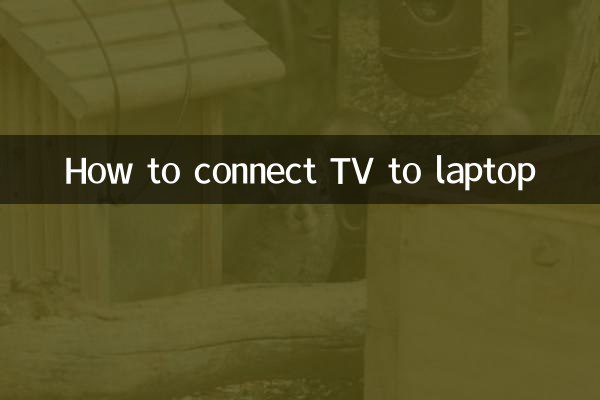
| горячие темы | Горячий контент | индекс тепла |
|---|---|---|
| отборочные матчи чемпионата мира | Футбольные команды многих стран соревнуются ожесточенно, а болельщики горячо обсуждают | ★★★★★ |
| Новые прорывы в технологиях искусственного интеллекта | OpenAI выпускает GPT-4.5, вызвав шок в отрасли | ★★★★☆ |
| Торговый фестиваль Double Eleven | Разминка платформы электронной коммерции, потребители обращают внимание на скидки | ★★★★☆ |
| саммит по изменению климата | Мировые лидеры обсуждают цели по сокращению выбросов | ★★★☆☆ |
| Новые события в метавселенной | Несколько технологических компаний объявляют о планах метавселенной | ★★★☆☆ |
2. Несколько способов подключения телевизора к ноутбуку
Вот несколько распространенных способов подключения, вы можете выбрать подходящий метод в зависимости от вашего оборудования и потребностей:
| Способ подключения | Применимое оборудование | Этапы работы |
|---|---|---|
| HDMI-соединение | Телевизоры и ноутбуки, поддерживающие интерфейс HDMI | 1. Используйте кабель HDMI для подключения телевизора и ноутбука. 2. Переключите источник ТВ-сигнала на HDMI. 3. Установите режим отображения ноутбука для копирования или расширения. |
| Беспроводная трансляция экрана (Miracast) | Телевизоры и ноутбуки, поддерживающие беспроводное дублирование экрана | 1. Включите функцию беспроводного зеркалирования экрана телевизора. 2. Включите функцию «Проекция» на своем ноутбуке. 3. Выберите ТВ-устройство для подключения. |
| VGA-соединение | Старые телевизоры и ноутбуки | 1. Подключите устройство с помощью кабеля VGA. 2. Могут потребоваться дополнительные аудиокабели. 3. Установите режим отображения для копирования или расширения. |
| USB-C — HDMI | Новый ноутбук (без интерфейса HDMI) | 1. Используйте адаптер USB-C — HDMI. 2. Подключите телевизор и ноутбук. 3. Установите режим отображения. |
3. Общие проблемы и решения
В процессе подключения вы можете столкнуться со следующими проблемами:
1. Нет изображения на экране
Проверьте, плотно ли подсоединены кабели, правильно ли выбран источник ТВ-сигнала и установлен ли на ноутбуке правильный режим отображения.
2. Изображение размытое или низкое разрешение.
Зайдите в настройки дисплея вашего ноутбука и установите максимальное разрешение, поддерживаемое вашим телевизором.
3. Звук не выводится на телевизор.
В настройках звука ноутбука выберите телевизор в качестве устройства вывода звука по умолчанию.
4. Резюме
С помощью вышеуказанных методов вы можете легко подключить ноутбук к телевизору и наслаждаться просмотром на большом экране. Будь то работа или развлечения, этот метод подключения может принести вам больше удобства. В то же время, обращая внимание на недавние горячие темы и актуальный контент, вы также можете лучше понять тенденции развития технологий.
Если у вас возникнут какие-либо проблемы во время работы, вы можете обратиться к руководству по эксплуатации оборудования или проконсультироваться со специалистом. Надеюсь, эта статья поможет вам!

Проверьте детали
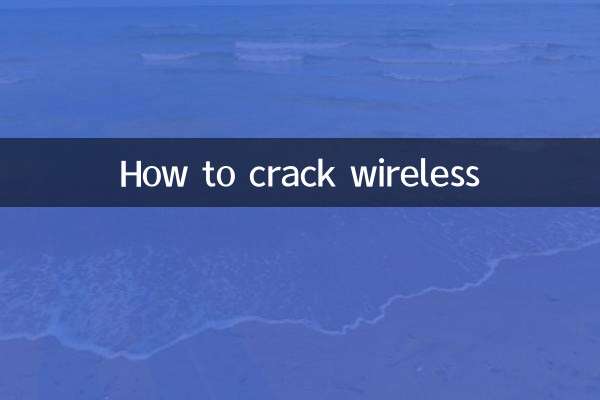
Проверьте детали